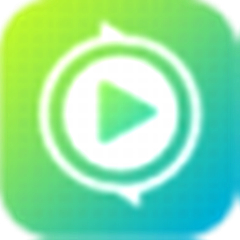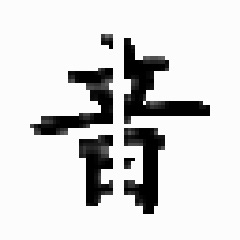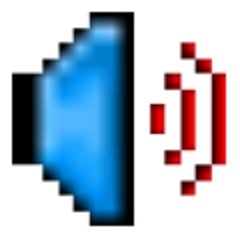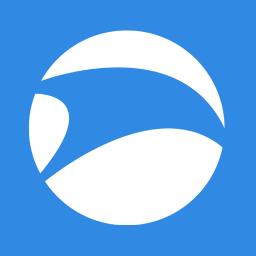StoryBoard Quick 6官方版 6.0
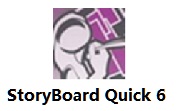
软件大小:162.88MB
应用平台:WinAll
软件授权:免费版
软件类别:动画制作
软件等级:
更新时间:2021-06-23
下载次数:18
软件语言:简体中文
- 硕思闪客精灵 7.5 专业版 04-28
- 闪电GIF制作软件 7.3.3.0 官方版 06-06
- EV录屏2021 5.1.6 10-28
- 乐播投屏PC版 5.5.18 02-18
- 金舟投屏 2.3.0 最新版 04-07
- 软件介绍
- 软件截图
- 下载地址
- 相关阅读
- 网友评论
StoryBoard Quick 6官方版是一款优秀的3D动画制作软件。StoryBoard Quick 6最新版可以从广泛的艺术库中选择角色,道具和位置,以创建自己的镜头!或将您自己的艺术品添加到面板中。StoryBoard Quick 6官方版包含标准模板,支持以多种专业格式显示您的木板,每帧旁边都有标题,以使您的故事得以完美传达。
-
4.42 官方版查看
-
1.1.12 官方版查看
-
2.0.1 最新版查看
-
4.4.0 电脑版查看
-
5.0.1.52 电脑版查看

StoryBoard Quick 6基本简介
StoryBoard Quick 6(3D动画制作工具)是一款功能非常全面的3D动画制作软件,这款软件利用包括图库、角色、道具和位置在内的艺术品库,可以无比轻松创建镜头以及影片场景;尤其是本程序还采用了直观地设计,可非常完善和分享您的想法,还支持载人脚本并开始可视化!
StoryBoard Quick 6功能介绍
1、包含艺术品
从广泛的艺术库中选择角色,道具和位置,以创建自己的镜头!或将您自己的艺术品添加到面板中。
2、包含标准模板
以多种专业格式显示您的木板,每帧旁边都有标题,以使您的故事得以完美传达。
3、探索专业射击思路
快速集思广益,尝试新的镜头并在开始拍摄之前做出决定。修订既快速又容易。节省时间和金钱。
4、创造力在您的血液中
利用包括图库,角色,道具和位置在内的艺术品库,可以轻松快捷地创建镜头。直观地设计,完善和分享您的想法。放入脚本并开始可视化。毕竟,您将要拍摄该项目,而不是使其在计算机中变得完美。要有创造力,请快速尝试创意,然后选择最佳创意进行拍摄。
5、开箱即用-可视化
像专业人士一样的音高制作人。使用占用体积和空间的字符向您的DP显示想要的镜头和场景外观。用风格表达您的想法。与数字说再见。无需依赖在线连接或网络服务器即可访问您的工作。这是你的工作。在显示世界之前,请保持隐私。
StoryBoard Quick 软件特色
1.方便易用:
StoryBoard Quick 的使用方便快捷,即使你不会画画也妨!storyboarding已经成为剧本和屏幕之间重要的规划步骤,提供了只有规划软件才能提供的强大规划功能。StoryBoard Quick可以将任何规格的作品展现在自己的项目中。凭借直观,简单易用的的界面,自动装载的大量的道具,可以自定义角色和场景,StoryBoard Quick成为故事板软件之首。
2.呈现你的故事板:
不但可以创作和传输专业的故事板图层,StoryBoard Quick的简洁的界面,绘图控制工具,标题保存和图片压缩技术使故事板的功能更加强大,让你可以随时展示你的作品。
3.建立工作组:
通过网络打印技术,你可以和远程同事、客户共享你的故事板。该软件能够快速的编辑镜头,复制和插入帧,输入文本,添加标题,页脚,帧数甚至能够只打印标题来生成镜头目录。该稳定,高效的故事板软件可以帮你在进入产品创作阶段之前节省大量的时间和成本。
4.体验创作的自由:
使用feature-packed StoryBoard Quick可以自由创作和传输专业的故事板设计图,而且该软件使用的是分层的帧,可以插入图片(甚至是数码照片)来做背景。因为可以加载自己绘制的图片,创作空间关系和定义镜头成为你要做的工作。
StoryBoard Quick软件优势
1.支持从剧本编写软件中导入剧本。
2.支持扩展的3D指示工具和在帧中绘图的工具。
3.你可以自定义独特的角色的表情,并保存下来。
4.创作你自己的角色:从皮肤骨骼到衬衫的颜色,你可以自由设定。
5.支持更多的专业的打印格式,包括标题,页脚,字幕等。
StoryBoard Quick 6使用方法
1、启动软件
安装软件后,将在您在安装过程中选择的位置中显示一个文件夹。如果选择生成快捷方式图标,则将其放置在桌面上。您也可以按以下方式访问该程序:在Macintosh上:打开文件夹,然后双击应用程序图标。
在Windows上:转到开始菜单>程序
2、欢迎屏幕
启动StoryBoard Quick 6后,将出现欢迎屏幕。在此窗口中,您可以选择是要启动新项目,打开现有项目还是打开文档。您可以通过单击“欢迎屏幕”右上角的“关闭框”来绕过此屏幕。您也可以通过以下方式关闭“欢迎屏幕”:进入“文件”菜单>“首选项...”,然后取消选中“显示欢迎屏幕”旁边的框。
3、工作区
包含许多窗口/工作区,调板和工具栏,可帮助您创建,组织,监视和修改工作。布置工作区时,可以显示和/或隐藏这些元素。
软件的界面元素包括:
(1)菜单栏,位于屏幕顶部,带有下拉菜单
(2)工具栏(“主工具栏”和“绘图工具栏”)显示每个表单功能的工具图标
(3)浮动调色板
图书馆调色板:角色,位置,道具,我的角色
调色板:填充颜色,笔颜色,字符和道具颜色
(4)框架窗
(5)字幕窗口
(6)概述窗口
(7)布局/预览窗口
StoryBoard Quick 6更新日志:
1.对部分功能进行了优化
2.解了好多不能忍的bug
- 评论




 驱动精灵
驱动精灵
 photoshop cs6
photoshop cs6
 抖音电脑版
抖音电脑版
 百度一下
百度一下
 QQ浏览器
QQ浏览器
 360浏览器
360浏览器
 Flash中心
Flash中心
 鲁大师
鲁大师
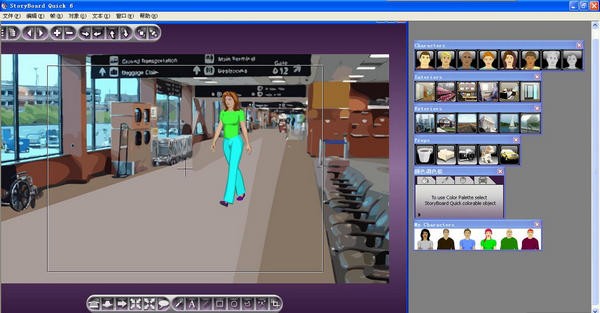
 乐播投屏2024
乐播投屏2024
 风云视频转换器
风云视频转换器
 蜜蜂剪辑
蜜蜂剪辑
 搜狐视频
搜狐视频
 咪咕音乐
咪咕音乐
 芒果TV
芒果TV
 爱奇艺万能播放器
爱奇艺万能播放器
 爱拍
爱拍
 迅雷11
迅雷11
 傲软投屏
傲软投屏
 EV录屏器
EV录屏器
 ProDAD Heroglyph
ProDAD Heroglyph
 Camtasia Studio 32位
Camtasia Studio 32位
 Vegas Pro 18
Vegas Pro 18
 FL Studio
FL Studio
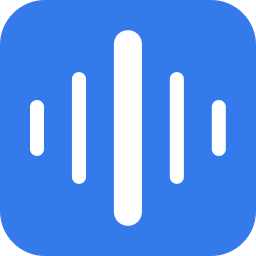 风云音频处理大师
风云音频处理大师
 闪电GIF制作软件
闪电GIF制作软件
 会声会影2019
会声会影2019